跨多个 Chrome 标签页播放音乐或声音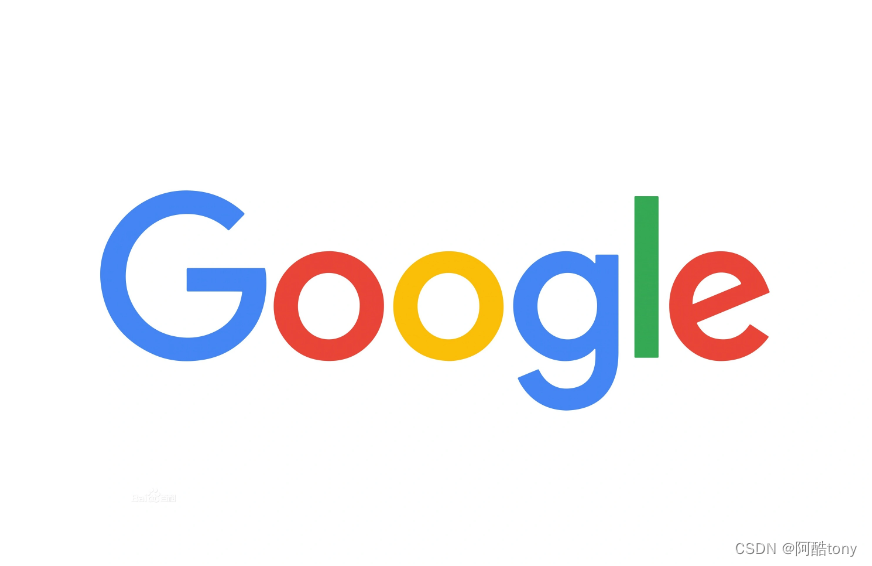
- 在计算机上打开 Chrome 。
- 在标签页中播放音乐、视频或其他任何有声内容。您可以停留在该标签页上,也可以转到别处。
- 要控制声音,请在右上角点击“媒体控件”图标 。
- 您可暂停播放、转到下一首歌曲/下一个视频,或者点击以返回到播放歌曲/视频的标签页。
提示:无论您是停留在该标签页中还是转到别处,您的媒体都会继续播放。
在计算机上更改默认“声音”权限
若要让网站在您访问时播放声音,请执行以下操作:
- 打开 Chrome 。
- 在右上角,依次点击“更多”图标 设置。
- 依次点击隐私设置和安全性 网站设置 声音。
- 选择要设为默认设置的选项。
跨多个 Chrome 标签页观看视频
您可从一个标签页中播放视频,然后在所浏览的其他标签页之上以小窗口显示正在播放的视频。
- 在计算机上打开 Chrome 。
- 在一个标签页中播放您想观看的视频。
- 要在浏览其他标签页时观看该视频,请依次点击右上角的“媒体控件”图标 “进入‘画中画’模式”图标 。
提示:如需调整视频的位置,请点击并拖动视频窗口。